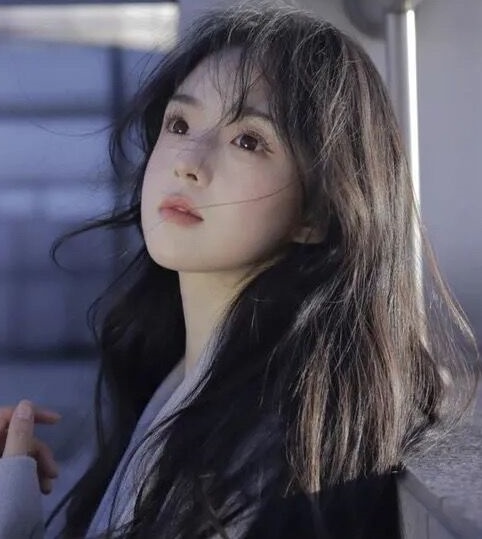企业开发进阶-5-DockerAdvance
Dockerfile
Dockerfile 是用来构建 Docker 镜像的文本文件,是由一条条构建镜像所需的指令和参数构成的脚本。
三部曲
- 编写 Dockerfile 文件
- docker build 命令构建镜像
- docker run 依镜像运行容器实例
基础知识
- 每条保留字指令都必须为大写字母且后面要跟随至少一个参数
- 指令按照从上到下,顺序执行
#表示注释- 每条指令都会创建一个新的镜像层并对镜像进行提交
执行 Dockerfile 大致流程
- docker 从基础镜像运行一个容器
- 执行一条指令并对容器作出修改
- 执行类似 docker commit 的操作提交一个新的镜像层
- docker 再基于刚提交的镜像运行一个新容器
- 执行 dockerfile 中的下一条指令直到所有指令都执行完成
小结
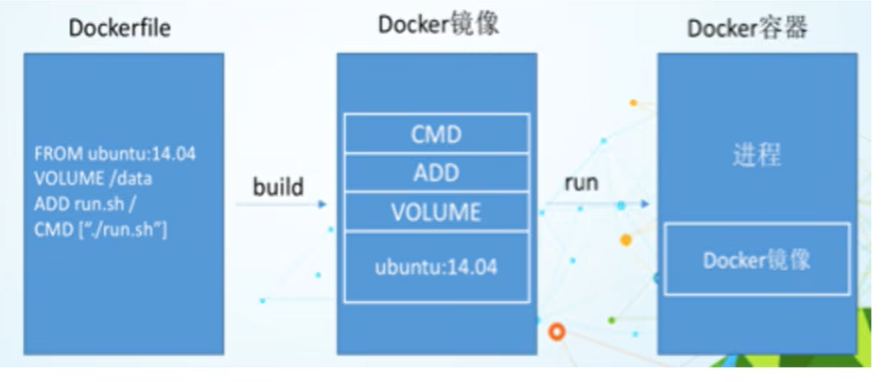
Dockerfile 定义了进程需要的一切东西。Dockerfile 涉及的内容包括执行代码或者是文件、环境变量、依赖包、运行时环境、动态链接库、操作系统的发行版、服务进程和内核进程
Docker 镜像,在用 Dockerfile 定义一个文件之后,docker build 时会产生一个 Docker 镜像,当运行 Docker 镜像时会真正开始提供服务;
Docker 容器,容器是直接提供服务的
常用保留字指令
FROM
基础镜像,当前新镜像是基于哪个镜像的,指定一个已经存在的镜像作为模板,第一条必须是 from
MAINTAINER
镜像维护者的姓名和邮箱地址
RUN
容器构建时需要运行的命令,RUN 是在 docker build 时运行
shell 格式
1 | RUN <命令行命令> |
exec 格式
1 | RUN ["可执行文件", "参数1", "参数2"] |
EXPOSE
当前容器对外暴露出的端口
WORKDIR
指定在创建容器后,终端默认登陆的进来工作目录,一个落脚点
USER
指定该镜像以什么样的用户去执行,如果都不指定,默认是 root
ENV
用来在构建镜像过程中设置环境变量
1 | ENV MY_PATH /usr/mytest |
ADD
将宿主机目录下的文件拷贝进镜像且会自动处理 URL 和解压 tar 压缩包
COPY
类似 ADD,拷贝文件和目录到镜像中。
将从构建上下文目录中 <源路径> 的文件/目录复制到新的一层的镜像内的 <目标路径> 位置
1 | COPY src dest |
<src源路径>:源文件或者源目录<dest目标路径>:容器内的指定路径,该路径不用事先建好,路径不存在的话,会自动创建。
VOLUME
容器数据卷,用于数据保存和持久化工作
CMD
指定容器启动后的要干的事情
shell 格式
1 | CMD <命令> |
exec 格式
1 | CMD ["可执行文件", "参数1", "参数2" ...] |
参数列表格式
CMD ["参数1", "参数2" ...],在指定了 ENTRYPOINT 指令后,用 CMD 指定具体的参数
Dockerfile 中可以有多个 CMD 指令,但只有最后一个生效,CMD 会被 docker run 之后的参数替换
CMD 和 RUN 区别
- CMD 是在 docker run 时运行
- RUN 是在 docker build 时运行
ENTRYPOINT
用来指定一个容器启动时要运行的命令,类似于 CMD 指令,但是 ENTRYPOINT 不会被 docker run 后面的命令覆盖,而且这些命令行参数会被当作参数送给 ENTRYPOINT 指令指定的程序
命令格式
1 | ENTRYPOINT ["<executable>", "<param1>", "<param2>"] |
ENTRYPOINT 可以和 CMD 一起用,一般是变参才会使用 CMD ,这里的 CMD 等于是在给 ENTRYPOINT 传参。
当指定了 ENTRYPOINT 后,CMD 的含义就发生了变化,不再是直接运行其命令而是将 CMD 的内容作为参数传递给 ENTRYPOINT 指令,他两个组合会变成
1
<ENTRYPOINT>"<CMD>"
假设已通过 Dockerfile 构建了 nginx:test 镜像
1 | FROM nginx |
| 是否传参 | 按照dockerfile编写执行 | 传参运行 |
|---|---|---|
| Docker命令 | docker run nginx:test | docker run nginx:test -c nginx -c /etc/nginx/new.conf |
| 衍生出的实际命令 | ngnix -c /etc/nginx/nginx.conf | nginx -c /etc/nginx/new.conf |
案例说明
制作centos镜像
- 具备vim
- 具备ifconfig
- 具备java8
1.编写Dockerfile文件
1 | mkdir myfile |
1 | FROM centos |
2.构建 注意,上面 TAG 后面有个空格,有个点
1 | docker build -t 新镜像名字:TAG . |
3.运行
1 | docker run -it 新镜像名字:TAG |
虚悬镜像
仓库名、标签都是 <none> 的镜像,俗称 dangling image

查看虚悬镜像
1 | docker image ls -f dangling=true |
删除虚悬镜像
1 | docker image prune |
Docker && 微服务
新建微服务模块
1 |
|
1 | server: |
1 |
|
1 |
|
通过 dockerfile 发布微服务部署到 docker 容器
1.IDEA 工具里面搞定微服务 jar 包
2.编写 Dockerfile,将微服务 jar 包和 Dockerfile 文件上传到同一个目录下/mydocker
1 | # 基础镜像使用java |
3.构建镜像
1 | docker build -t docker_test:1.6 . |
4.运行容器
1 | docker run -d -p 6001:6001 docker_test:1.6 |
Docker 网络
Docker 不启动,默认网络情况
- ens33
- lo
- virbr0
Docker 启动后,网络情况
会产生一个名为 docker0 的虚拟网桥
常用基本命令
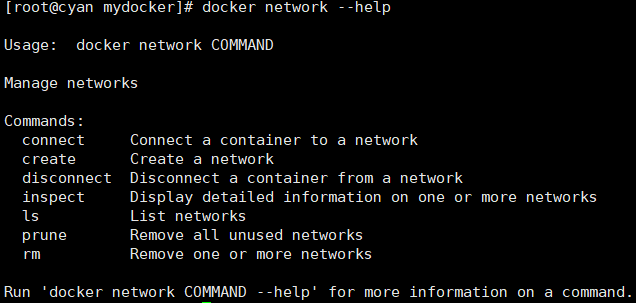
| 命令 | 说明 |
|---|---|
docker network ls |
查看网络 |
docker network inspect XXX网络名字 |
查看网络源数据 |
docker network rm XXX网络名字 |
删除网络 |
docker network 作用
- 容器间的互联和通信以及端口映射
- 容器 IP 变动时可以通过服务名直接网络通信而不受到影响
docker network 模式
| 网络模式 | 指定 | 说明 |
|---|---|---|
bridge |
使用--network bridge指定,默认使用docker0 |
为每个容器分配、设置IP,并将容器连接到一个docker0虚拟网桥,默认为该模式 |
host |
使用--network host指定 |
容器将不会虚拟出自己的网卡,配置自己的IP等,而是使用宿主机的IP和端口 |
none |
使用--network none指定 |
容器有独立的network namespace,但没有对其进行任何网络设置,如分配veth pair和网桥连接、IP等 |
container |
使用--network container:NAME或者容器ID指定 |
新创建的容器不会创建自己的网卡和配置自己的IP,而是和一个指定的容器共享IP、端口范围等 |
容器实例内默认网络 IP 生产规则
docker 容器内部的 ip 是有可能会发生改变的
bridge
Docker 服务默认会创建一个 docker0 网桥(其上有一个 docker0 内部接口),该桥接网络的名称为 docker0,它在内核层连通了其他的物理或虚拟网卡,这就将所有容器和本地主机都放到同一个物理网络。Docker 默认指定了 docker0 接口 的 IP 地址和子网掩码,让主机和容器之间可以通过网桥相互通信。
1 | # 查看 bridge 网络的详细信息,并通过 grep 获取名称项 |
Docker 使用 Linux 桥接,在宿主机虚拟一个 Docker 容器网桥(docker0),Docker 启动一个容器时会根据 Docker 网桥的网段分配给容器一个 IP 地址,称为 Container-IP,同时 Docker 网桥是每个容器的默认网关。因为在同一宿主机内的容器都接入同一个网桥,这样容器之间就能够通过容器的Container-IP直接通信
docker run 时未指定 network 则默认使用的网桥模式就是 bridge,即
docker0网桥 docker0 创建一对对等虚拟设备接口一个叫
veth,另一个叫eth0,成对匹配整个宿主机的网桥模式都是
docker0,类似一个交换机有一堆接口,每个接口叫veth,在本地主机和容器内分别创建一个虚拟接口,并让他们彼此联通(这样一对接口叫 veth pair);每个容器实例内部也有一块网卡,每个接口叫
eth0;docker0上面的每个veth匹配某个容器实例内部的eth0
通过上述,将宿主机上的所有容器都连接到这个内部网络上,两个容器在同一个网络下,会从这个网关下各自拿到分配的 ip,此时两个容器的网络是互通的。
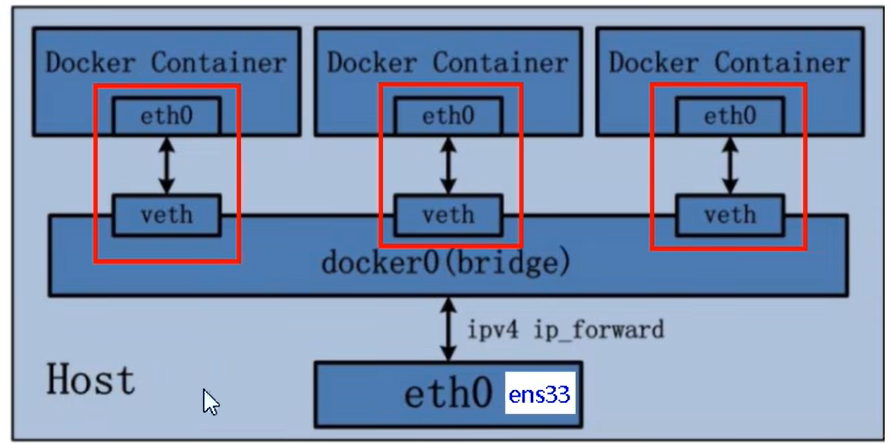
1 | docker run -d -p 8081:8080 --name tomcat81 billygoo/tomcat8-jdk8 |
两两匹配验证
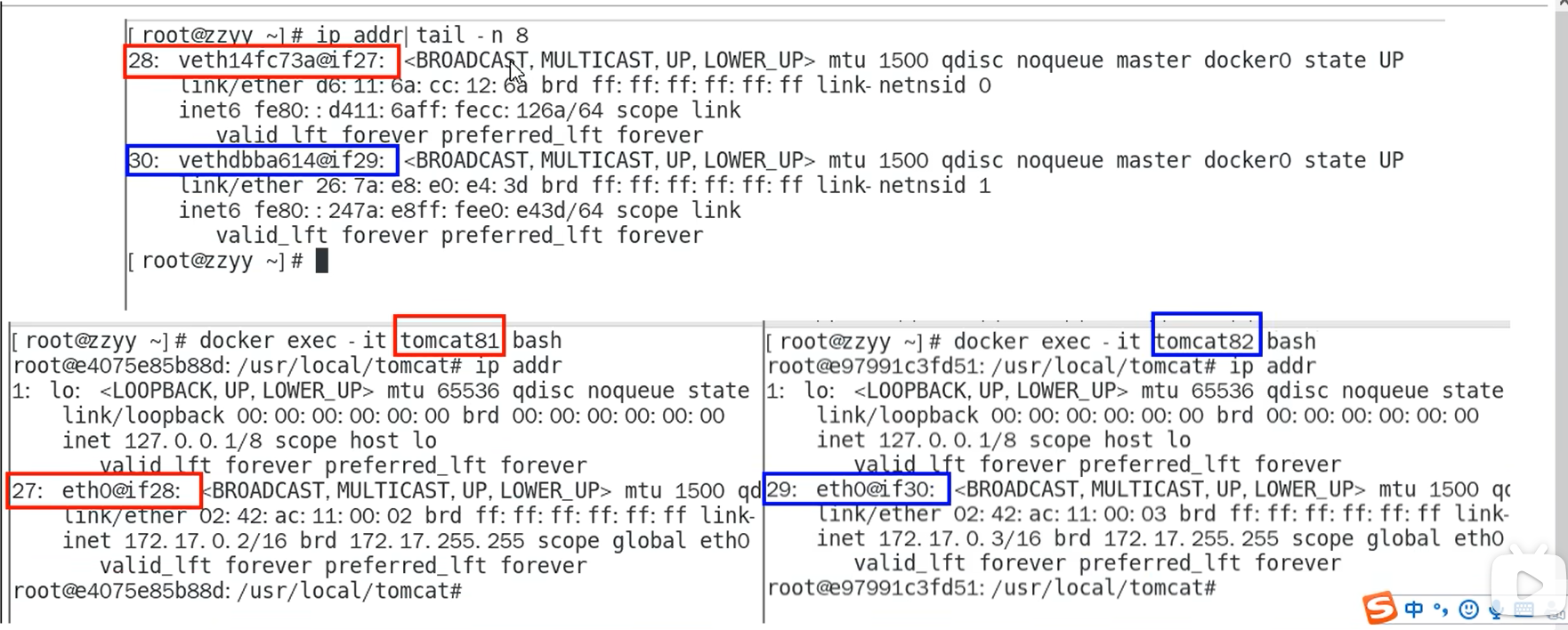
host
- 该模式下直接使用宿主机的 IP 地址与外界进行通信,不再需要额外进行 NAT 转换
- 容器将不会获得一个独立的 Network Namespace, 而是和宿主机共用一个 Network Namespace
- 容器将不会虚拟出自己的网卡而是使用宿主机的 IP 和端口
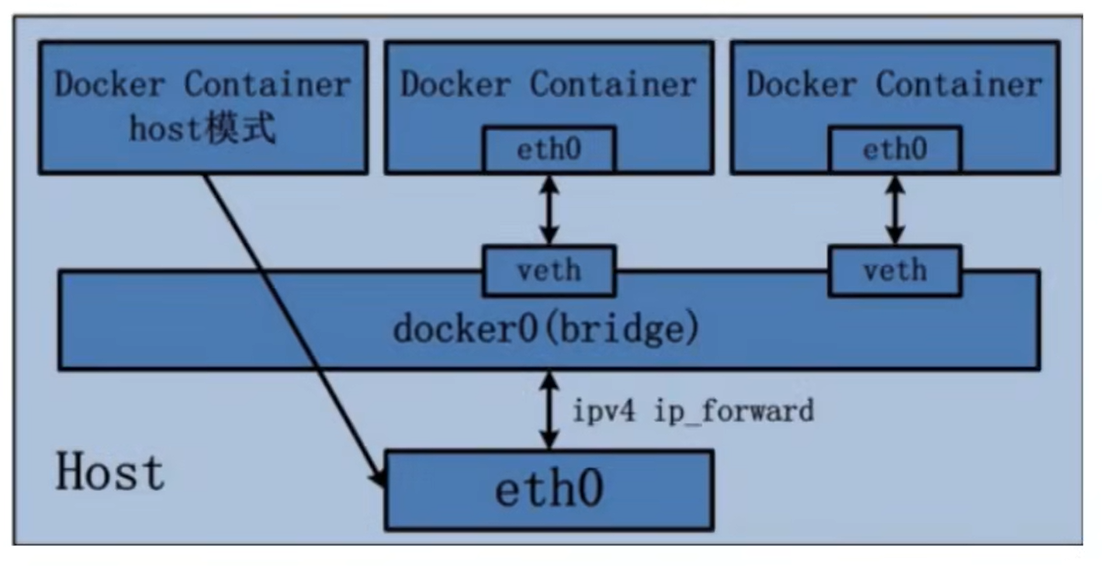
错误示范:
1 | docker run -d -p 8083:8080 --network host --name tomcat83 billygoo/tomcat8-jdk8 |
- docker 启动时指定
--network=host 或-net=host,如果还指定了-p映射端口,此时就会有警告,
并且通过-p 设置的参数将不会起到任何作用,端口号会以主机端口号为主,重复时则递增。 - 解决方案:使用 docker 的其他网络模式,例如
--network=bridge
正确示范:
1 | docker run -d --network host --name tomcat83 billygoo/tomcat8-jdk8 |
容器实例内部
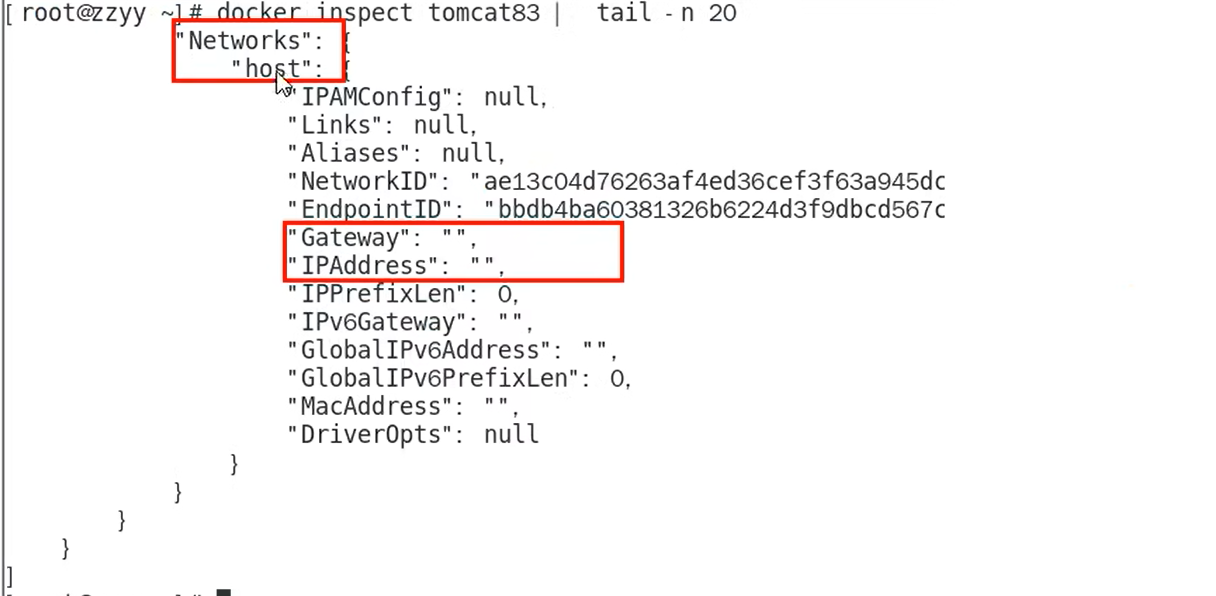
如果没有设置
-p的端口映射,那么如何访问启动的 tomcat83 ?
在CentOS里面用默认的火狐浏览器访问容器内的tomcat83看到访问成功,因为此时容器的IP借用主机的,
所以容器共享宿主机网络IP,这样的好处是外部主机与容器可以直接通信。
none
该模式下禁用网络功能,只有 lo 标识(即127.0.0.1,表示本地回环)。在 none 模式下,并不为 Docker 容器进行任何网络配置,该 Docker 容器没有网卡、IP、路由等信息,只有一个 lo,需要自行为 Docker 容器添加网卡、配置 IP 等。
1 | docker run -d -p 8084:8080 --network none --name tomcat84 billygoo/tomcat8-jdk8 |
container
新创建的容器不会创建自己的网卡,配置自己的 IP,而是和一个指定的容器共享 IP、端口范围等。两个容器除网络方面,其他的如文件系统、进程列表等还是隔离的。

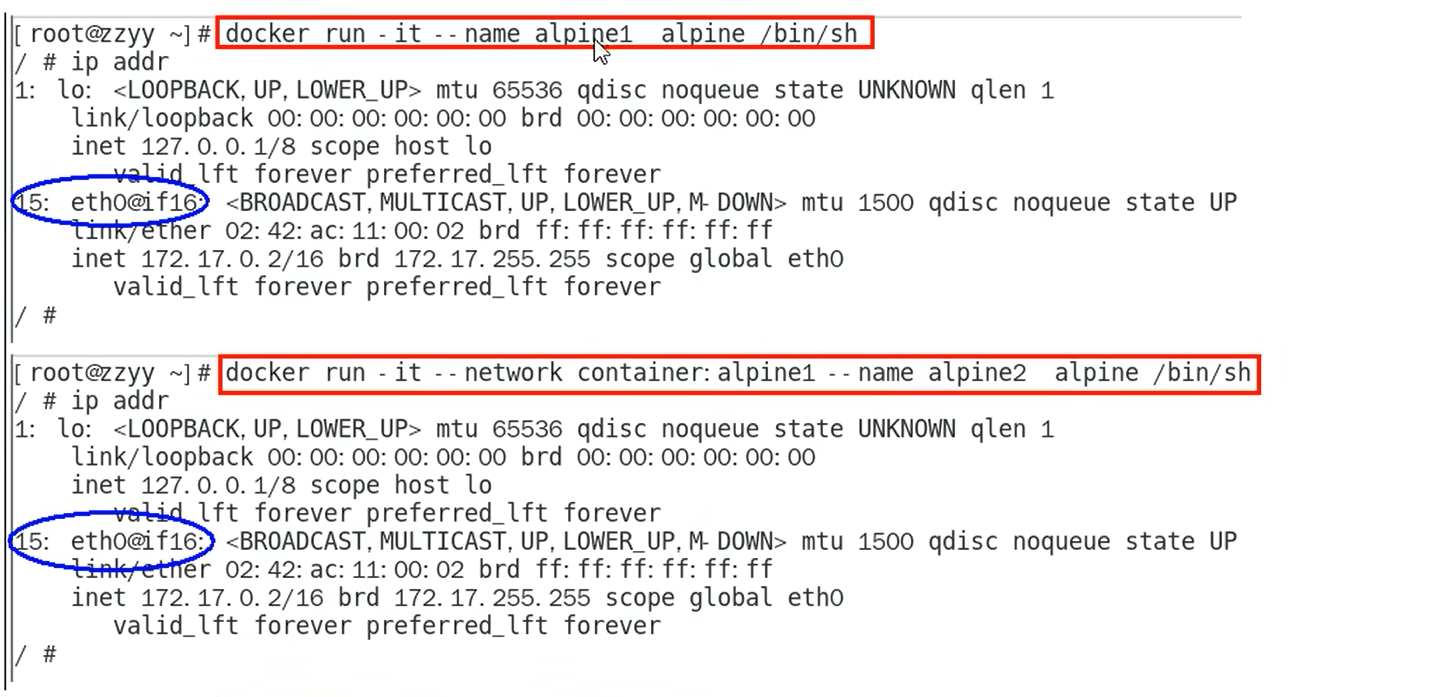
自定义网络
自定义桥接网络,自定义网络默认使用的是桥接网络 bridge
1 | docker network create es-net |
自定义网络本身就维护好了主机名和 ip 的对应关系(ip 和域名都能 ping 通)
Docker Compose 容器编排
Compose 是 Docker 公司推出的一个工具软件,可以管理多个 Docker 容器组成一个应用。你需要定义一个 YAML 格式的配置文件 docker-compose.yml,写好多个容器之间的调用关系。然后只要一个命令,就能同时启动/关闭这些容器
Compose 允许用户通过一个单独的 docker-compose.yml 模板文件(YAML 格式)来定义一组相关联的应用容器为一个项目。可以很容易地用一个配置文件定义一个多容器的应用,然后使用一条指令安装这个应用的所有依赖、完成构建。Docker-Compose 解决了容器与容器之间管理编排的问题。
安装步骤
1 | curl -L "https://github.com/docker/compose/releases/download/1.29.2/docker-compose-$(uname -s)-$(uname -m)" -o /usr/local/bin/docker-compose |
核心概念
docker-compose.yml
服务(service):一个个应用容器实例,比如订单微服务、库存微服务、mysql 容器、nginx 容器或者 redis 容器
- 工程(project):由一组关联的应用容器组成的一个完整业务单元,在 docker-compose.yml 文件中定义。
三部曲
- 编写 Dockerfile 定义各个微服务应用并构建出对应的镜像文件
- 使用 docker-compose.yml 定义一个完整业务单元,安排好整体应用中的各个容器服务。
- 最后,执行
docker-compose up命令 来启动并运行整个应用程序,完成一键部署上线
Compose 常用命令
| 命令 | 说明 |
|---|---|
docker-compose -h |
查看帮助 |
docker-compose up |
启动所有docker-compose服务 |
docker-compose up -d |
启动所有docker-compose服务并后台运行 |
docker-compose down |
停止并删除容器、网络、卷、镜像。 |
docker-compose exec yml里面的服务id |
进入容器实例内部 docker-compose exec docker-compose.yml文件中写的服务id /bin/bash |
docker-compose ps |
展示当前docker-compose编排过的运行的所有容器 |
docker-compose top |
展示当前docker-compose编排过的容器进程 |
docker-compose logs yml里面的服务id |
查看容器输出日志 |
docker-compose config |
检查配置 |
docker-compose config -q |
检查配置,有问题才有输出 |
docker-compose restart |
重启服务 |
docker-compose start |
启动服务 |
docker-compose stop |
停止服务 |
Compose 编排微服务
1.改造微服务,使用mvn package命令将微服务形成新的jar包并上传到Linux服务器/mydocker目录下
(第一次改造:添加mysql和redis服务)
1 | server.port=6001 |
2.编写docker-compose.yml文件
1 | vim docker-compose.yml |
1 | version: "3" |
改造微服务
(第二次改造:通过服务名访问,IP无关)
1 | server.port=6001 |
mvn package命令将微服务形成新的jar包并上传到Linux服务器/mydocker目录下,然后编写Dockerfile文件并构建镜像
3.执行 docker-compose up或者执行 docker-compose up -d